Não estou conseguindo fazer a recuperação do macOS
Não estou conseguindo fazer a recuperar via internet nem via pendrive boot oque fazer?
[Título alterado pelo Moderador]
Não estou conseguindo fazer a recuperar via internet nem via pendrive boot oque fazer?
[Título alterado pelo Moderador]
Aqui é uma comunidade da Apple de usuários ajudando outros usuários iguais a você.
Como criar um instalador inicializável no macOS - Suporte da Apple
Sobre a Recuperação do macOS em computadores Mac com Intel
Como inicializar usando a Recuperação do macOS
Ligue o Mac e, logo após, mantenha pressionadas as teclas Command (⌘) + R. Mantenha as teclas pressionadas até vir o logotipo da Apple, um globo giratório ou outra tela de inicialização. Precisa de ajuda?
Pode ser necessário inserir uma senha, como uma senha de firmware ou a senha de um usuário administrador do Mac. Insira a senha solicitada para continuar:
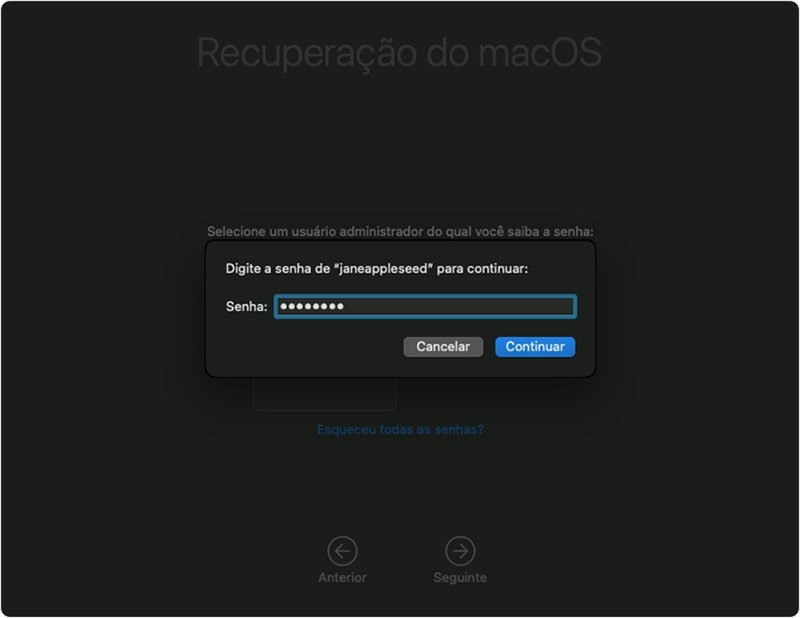
A inicialização estará concluída quando a janela Utilitários for exibida:
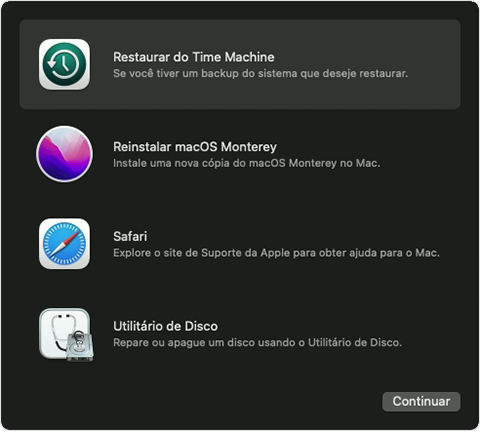
Restaurar do Time Machine: restaure os arquivos usando um backup do Time Machine.
Reinstalar o macOS: baixe e reinstale o sistema operacional do Mac.
Safari (ou Obter Ajuda On-line): use o Safari para navegar na Internet e obter ajuda para o Mac. Links para o site de suporte da Apple estão incluídos. As extensões e plug-ins do navegador estão desativados.
Utilitário de Disco: use o Utilitário de Disco para reparar o disco ou apagar o disco ou outro dispositivo de armazenamento.
Outros utilitários estão disponíveis no menu Utilitários na barra de menus: Utilitário de Segurança da Inicialização (ou Utilitário de Senha de Firmware) e Terminal.
Para encerrar a Recuperação do macOS, selecione Reiniciar ou Desligar no menu Apple (). Para selecionar outro disco de inicialização antes de encerrar, selecione "Disco de Inicialização" no menu Apple.
Se não for possível inicializar usando a Recuperação do macOS
Os computadores Mac tentam inicializar usando a Recuperação do macOS pela Internet quando não conseguem inicializar usando o sistema integrado de Recuperação do macOS. Quando isso acontecer, será exibido um globo giratório, não o logotipo da Apple, durante a inicialização:
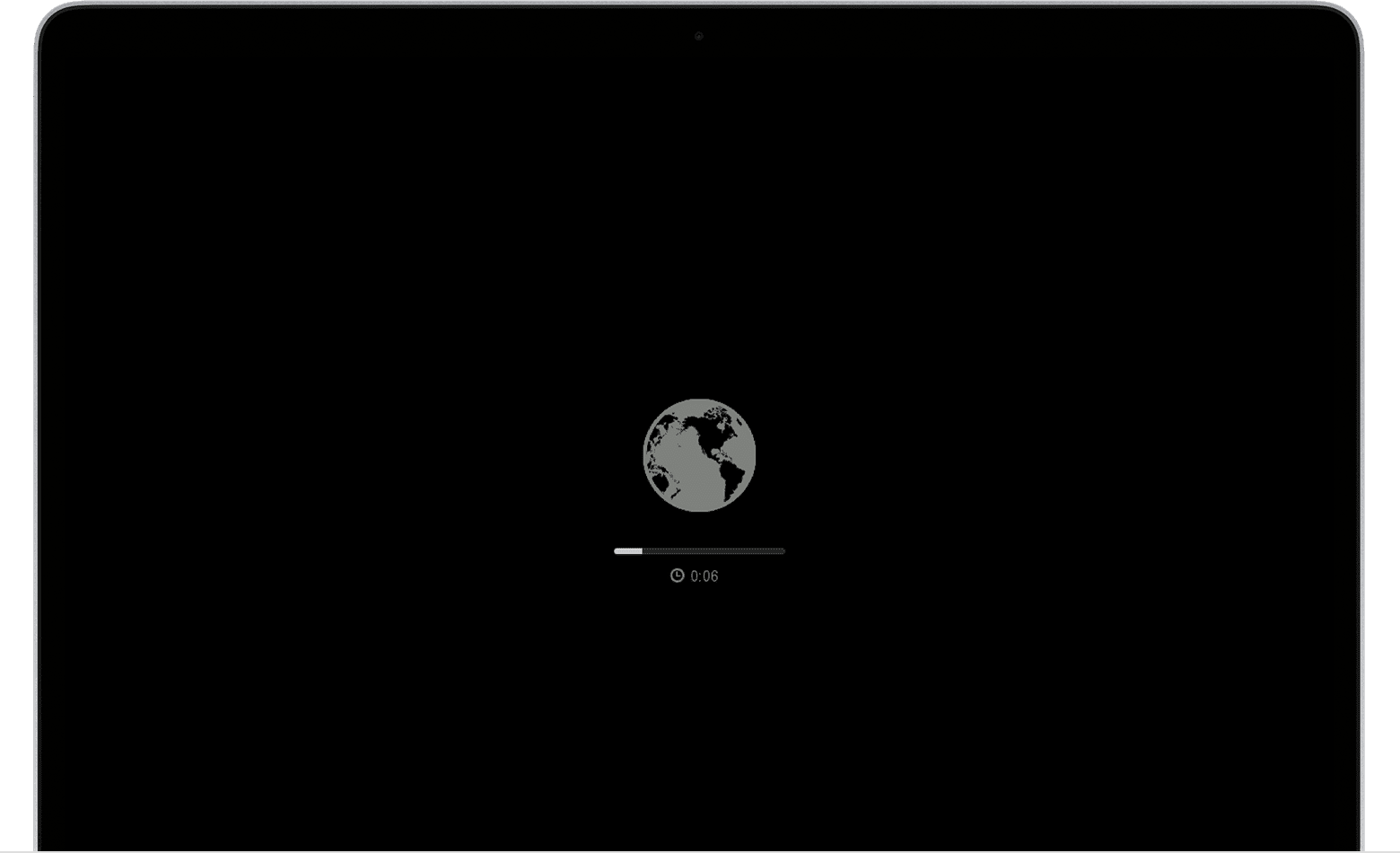
Para inicializar manualmente usando a Recuperação via Internet, mantenha pressionada uma destas combinações de teclas na inicialização:
Se a inicialização usando a Recuperação via Internet não for bem-sucedida, você verá um globo com um símbolo de alerta (ponto de exclamação):
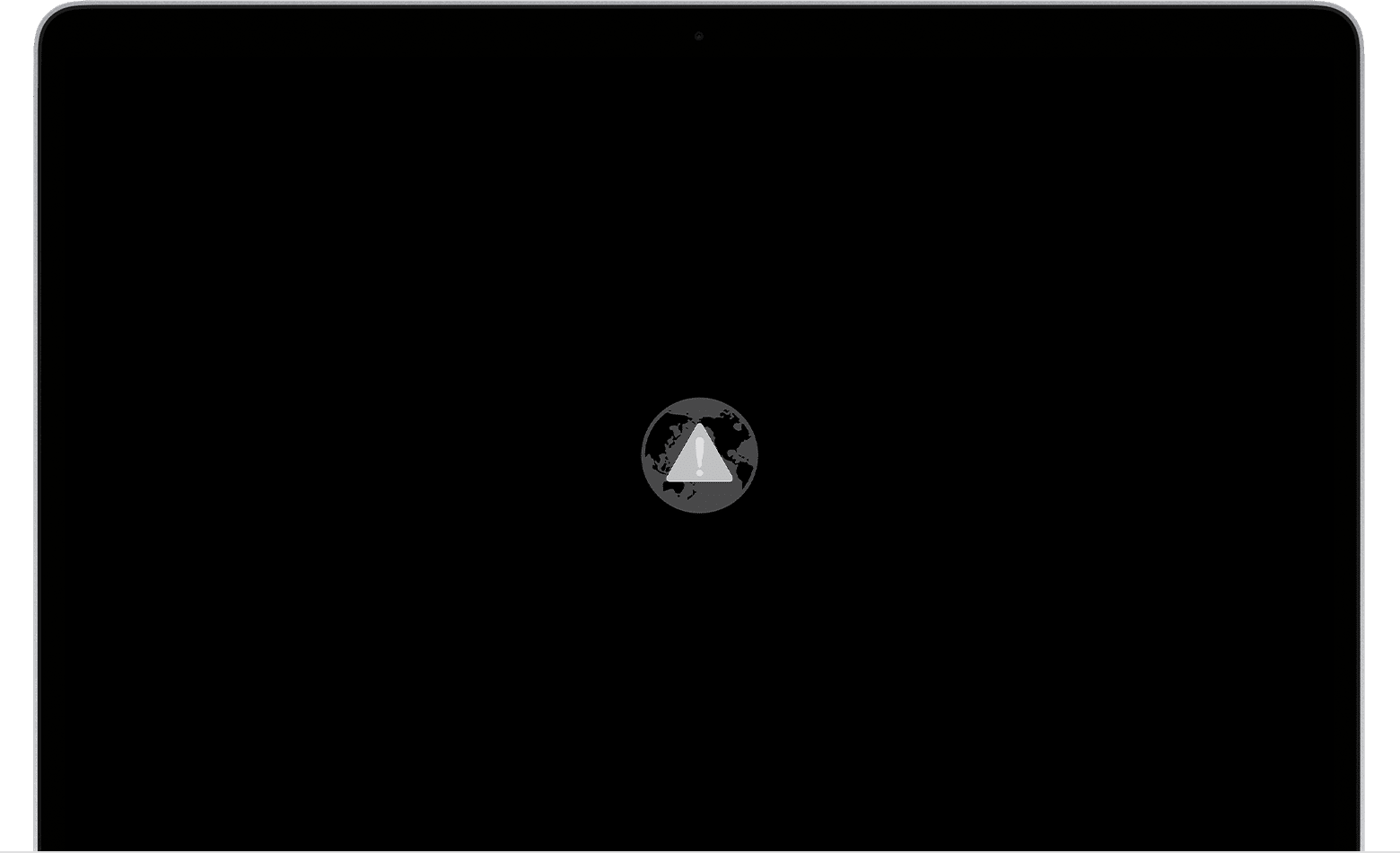
Se você vir o globo e o símbolo de alerta, tente estas soluções:
Se ainda precisar de ajuda, entre em contato com o Suporte da Apple.
Espero ter ajudado!
Atenciosamente
Dav3 G®️0hl666
Aqui é uma comunidade da Apple de usuários ajudando outros usuários iguais a você.
Como criar um instalador inicializável no macOS - Suporte da Apple
Sobre a Recuperação do macOS em computadores Mac com Intel
Como inicializar usando a Recuperação do macOS
Ligue o Mac e, logo após, mantenha pressionadas as teclas Command (⌘) + R. Mantenha as teclas pressionadas até vir o logotipo da Apple, um globo giratório ou outra tela de inicialização. Precisa de ajuda?
Pode ser necessário inserir uma senha, como uma senha de firmware ou a senha de um usuário administrador do Mac. Insira a senha solicitada para continuar:
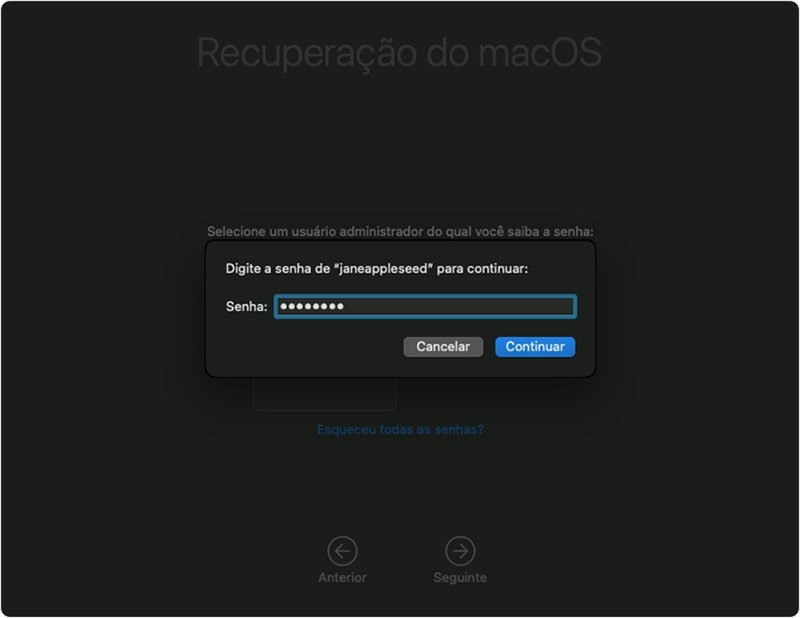
A inicialização estará concluída quando a janela Utilitários for exibida:
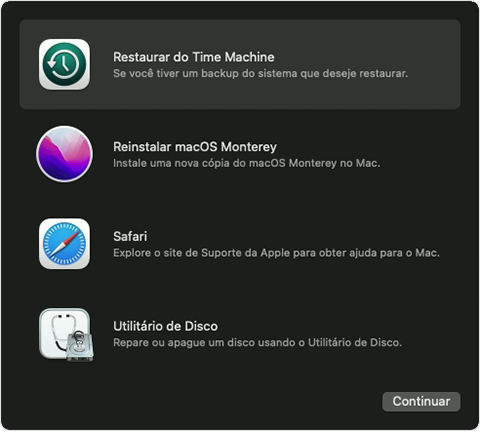
Restaurar do Time Machine: restaure os arquivos usando um backup do Time Machine.
Reinstalar o macOS: baixe e reinstale o sistema operacional do Mac.
Safari (ou Obter Ajuda On-line): use o Safari para navegar na Internet e obter ajuda para o Mac. Links para o site de suporte da Apple estão incluídos. As extensões e plug-ins do navegador estão desativados.
Utilitário de Disco: use o Utilitário de Disco para reparar o disco ou apagar o disco ou outro dispositivo de armazenamento.
Outros utilitários estão disponíveis no menu Utilitários na barra de menus: Utilitário de Segurança da Inicialização (ou Utilitário de Senha de Firmware) e Terminal.
Para encerrar a Recuperação do macOS, selecione Reiniciar ou Desligar no menu Apple (). Para selecionar outro disco de inicialização antes de encerrar, selecione "Disco de Inicialização" no menu Apple.
Se não for possível inicializar usando a Recuperação do macOS
Os computadores Mac tentam inicializar usando a Recuperação do macOS pela Internet quando não conseguem inicializar usando o sistema integrado de Recuperação do macOS. Quando isso acontecer, será exibido um globo giratório, não o logotipo da Apple, durante a inicialização:
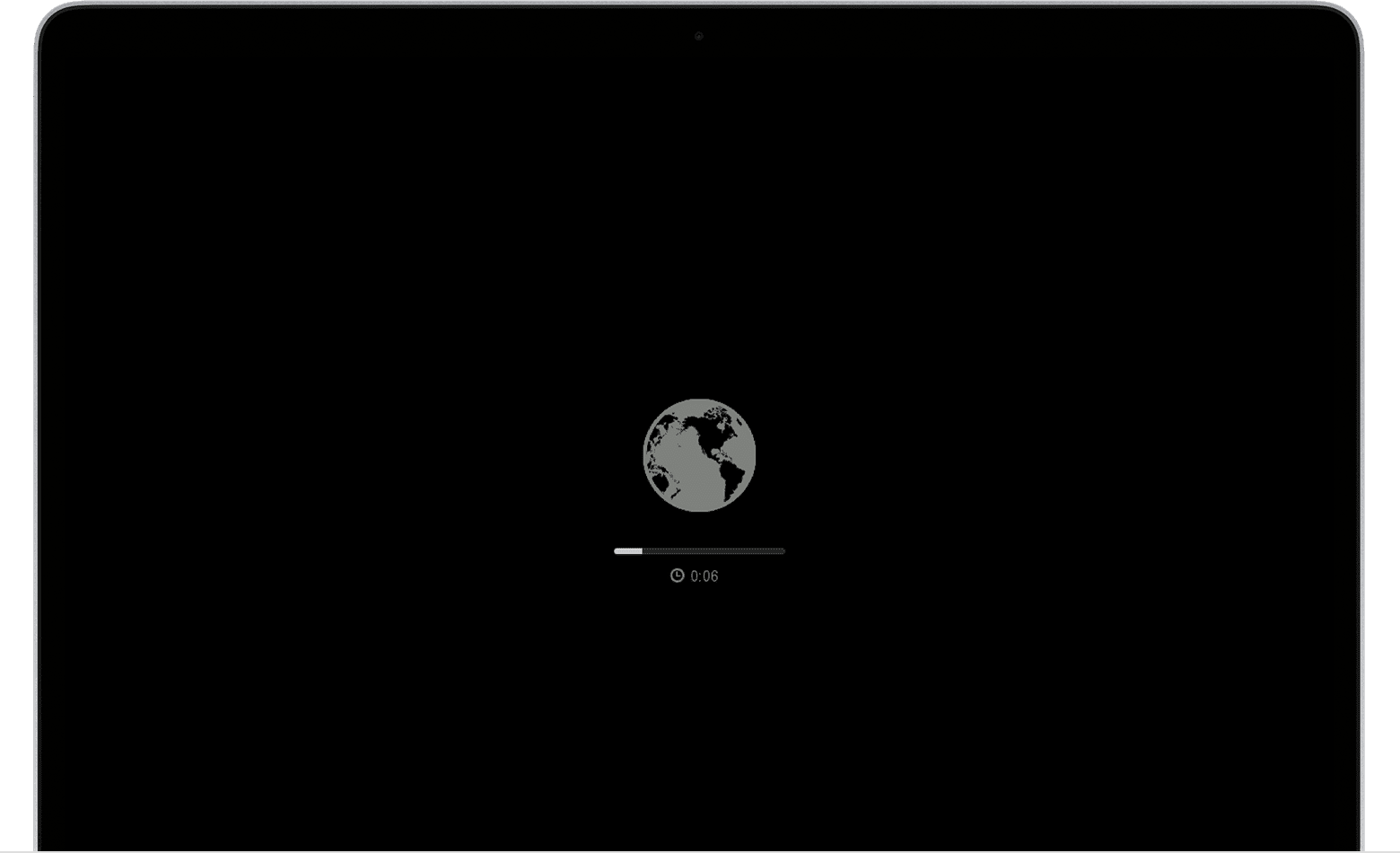
Para inicializar manualmente usando a Recuperação via Internet, mantenha pressionada uma destas combinações de teclas na inicialização:
Se a inicialização usando a Recuperação via Internet não for bem-sucedida, você verá um globo com um símbolo de alerta (ponto de exclamação):
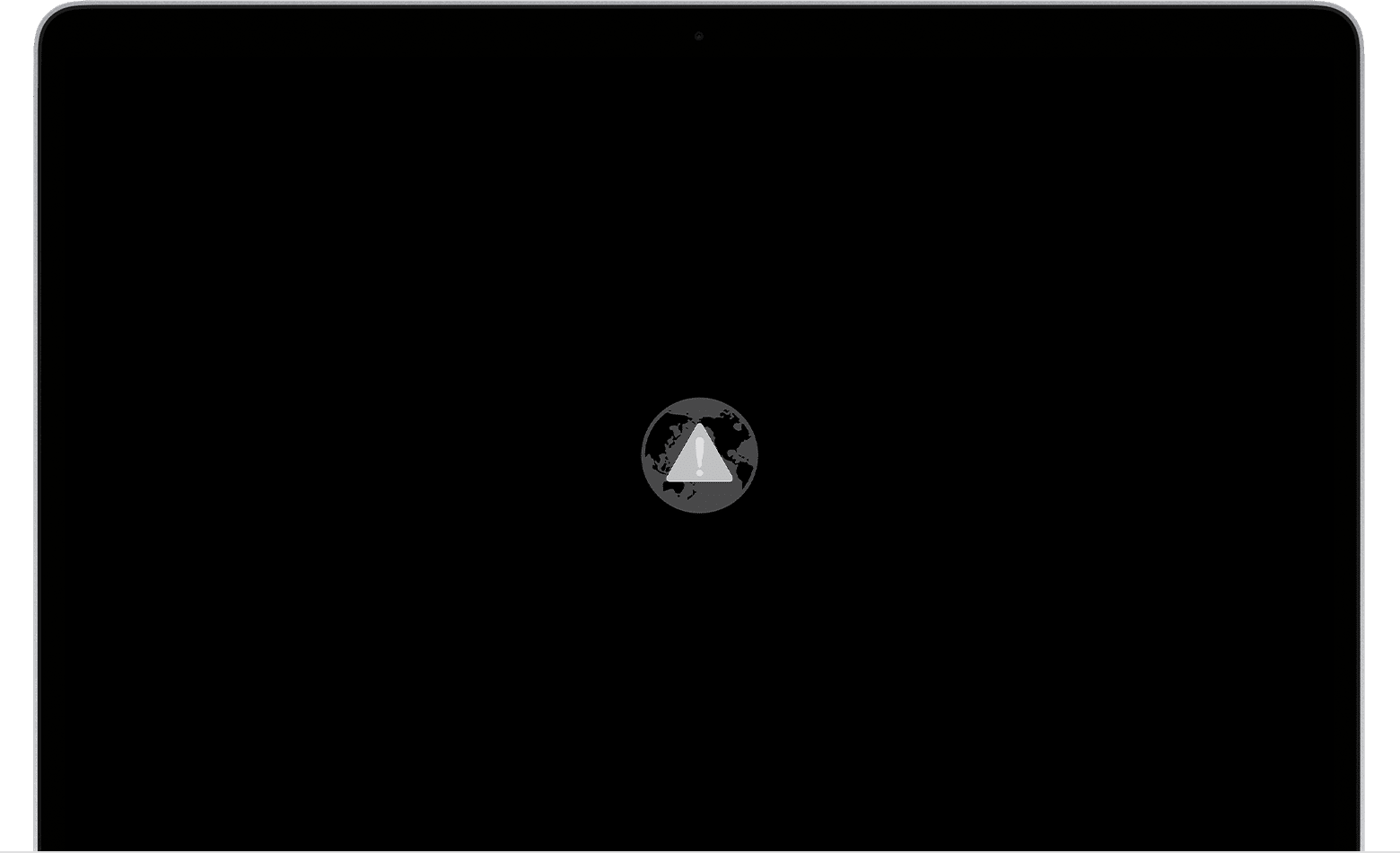
Se você vir o globo e o símbolo de alerta, tente estas soluções:
Se ainda precisar de ajuda, entre em contato com o Suporte da Apple.
Espero ter ajudado!
Atenciosamente
Dav3 G®️0hl666
Não estou conseguindo fazer a recuperação do macOS